Satura rādītājs
Ja vēlaties bloķēt piekļuvi USB atmiņas ierīcēm operētājsistēmā Windows, turpiniet lasīt šo pamācību. Kā jūs, iespējams, zināt, viens no efektīvākajiem datu dublēšanas vai datu pārsūtīšanas veidiem starp diviem dažādiem datoriem ir USB atmiņas ierīces izmantošana. Tomēr iespēja izmantot USB atmiņas ierīci ir saistīta ar risku, ka trešā persona bez jūsu atļaujas var kopēt jūsu sensitīvos datus.vai risks inficēt datoru, ja USB atmiņas ierīce ir inficēta.
Šajā rokasgrāmatā ir soli pa solim sniegti norādījumi par to, kā atspējot (bloķēt) USB atmiņas ierīces (piemēram, USB zibatmiņas diskus, USB ārējos cietos diskus, viedtālruņus, planšetdatorus u. c.) operētājsistēmā Windows 10, 8, 7 un Windows Server 2008, 2012/2016 (atsevišķās versijās). *
Piezīme: Pēc tālāk minēto darbību veikšanas datorā, kad vien pievienosiet USB atmiņas ierīci, mēģinot tai piekļūt, tiks saņemts viens no šādiem kļūdas paziņojumiem.

- Saistīts raksts: Kā bloķēt USB atmiņas ierīces domēnā, izmantojot grupas politiku.
Kā bloķēt piekļuvi USB diskiem operētājsistēmā Windows (visas versijas).
- 1. metode. Bloķēt piekļuvi USB krātuvei, izmantojot reģistru. 2. metode. Bloķēt piekļuvi USB krātuvei, izmantojot grupu politikas redaktoru.
Metode 1. Kā atspējot piekļuvi USB krātuvei, izmantojot reģistru.
Piezīmes:
1. Šī metode attiecas uz visām Windows operētājsistēmām.
2. Noņemt visus pievienotos USB diskus pirms ierobežojuma piemērošanas, jo ierobežojums neattiecas uz jau ievietotām USB atmiņas ierīcēm.
1. Atveriet reģistra redaktoru. Lai to izdarītu:
a. Vienlaikus nospiediet Windows  + R taustiņus, lai atvērtu palaides komandu logu.
+ R taustiņus, lai atvērtu palaides komandu logu.
b. Veidot regedit un nospiediet Ievadiet .
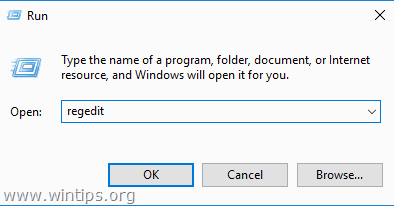
2. Virzieties uz šādu atslēgu kreisajā panelī:
- HKEY_LOCAL_MACHINE\SYSTEM\CurrentControlSet\Services\UsbStor
3. Labajā logā atveriet Sākt vērtību un mainiet vērtību no 3 uz 4 un noklikšķiniet uz LABI. *
Piezīme: Ja vēlaties atkārtoti aktivizēt piekļuvi USB krātuvei, pārslēdziet šīs vērtības datus atpakaļ uz 3.
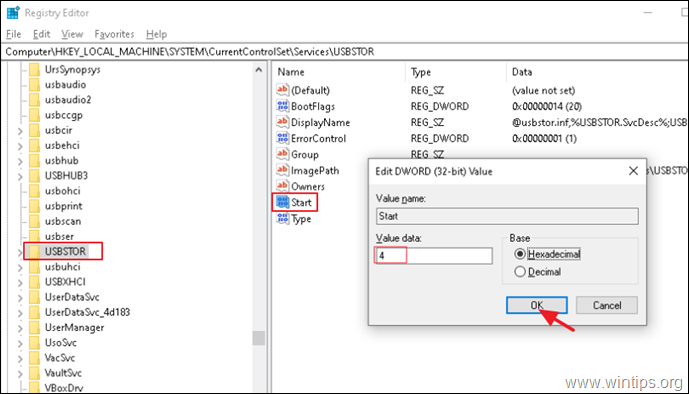
5. Aizvērt reģistra redaktoru un restartēt datoru.
2. metode: Kā atspējot piekļuvi USB krātuvei, izmantojot grupas politikas redaktoru.
Piekļuves novēršana visām noņemamām atmiņas ierīcēm sistēmā Windows, izmantojot politiku: *.
Piezīmes:
1. Šī metode darbojas tikai Windows Professional un Windows Server versijās.
2. Noņemt visus pievienotos USB diskus pirms ierobežojuma piemērošanas, jo ierobežojums neattiecas uz jau ievietotām USB atmiņas ierīcēm.
1. Atveriet grupas politikas redaktoru. Lai to izdarītu:
a. Vienlaikus nospiediet taustiņu Windows  + R taustiņus, lai atvērtu palaides komandu logu.
+ R taustiņus, lai atvērtu palaides komandu logu.
b. Veidot gpedit.msc & Prese Ievadiet.
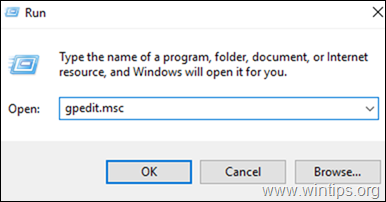
2. Vietējās grupas politikas redaktorā dodieties uz:
- Datora konfigurācija > Administratīvās veidnes > Sistēma > Noņemama krātuves piekļuve
3. Atveriet Visas noņemamās atmiņas klases: Aizliegt jebkādu piekļuvi politika. *
Piezīme: Ja vēlaties bloķēt tikai rakstīšanas piekļuvi USB, atlasiet opciju Noņemamie diski: Aizliegt rakstīšanas piekļuvi.
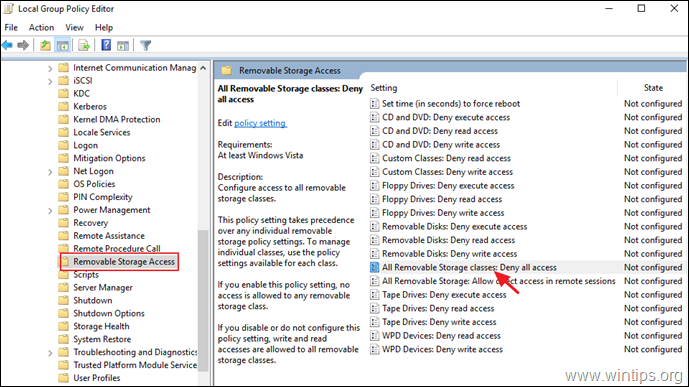
4. Atlasiet Ieslēgts un noklikšķiniet uz OK .
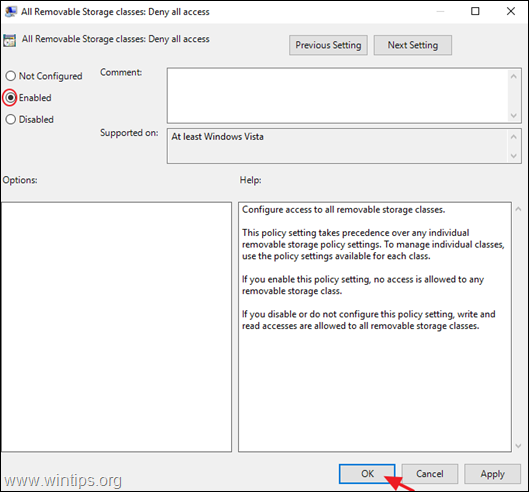
5. Aizveriet vietējās grupas politikas redaktoru un restartēt datoru.
Tas ir viss! Ļaujiet man zināt, vai šī rokasgrāmata jums ir palīdzējusi, atstājot komentāru par savu pieredzi. Lūdzu, ielasiet un dalieties ar šo rokasgrāmatu, lai palīdzētu citiem.

Endijs Deiviss
Sistēmas administratora emuārs par Windows





